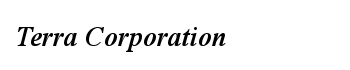ChartServer
Google Earth と ChartServer
Google Earth も WMS クライアントとしての機能があります。WMS クライアントの設定は、以下の手順で行います。
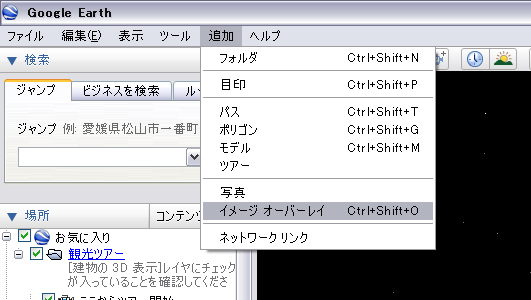
まず、追加メニューの中から、イメージ オーバーレイ を選択します。
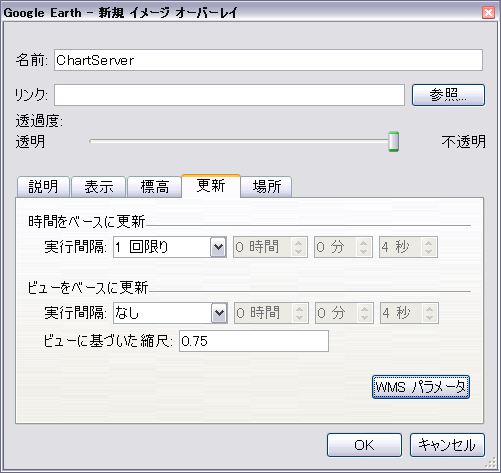
適切な名前を入れて、更新タブの中にある WMS パラメータ ボタンを押します。
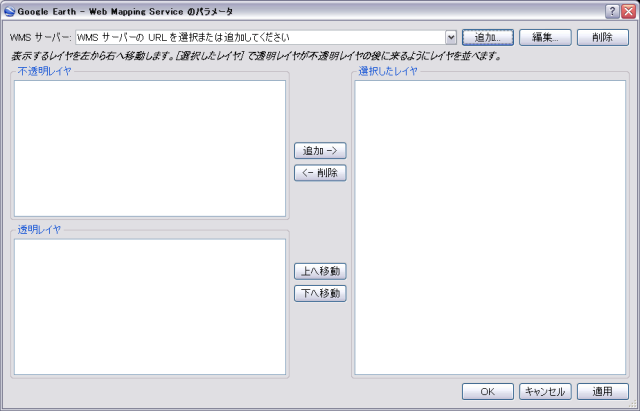
Web Mapping Service のパラメータ ウィンドウが出ます。ChartServer の URL を入力するには、入力 ボタンを押します。
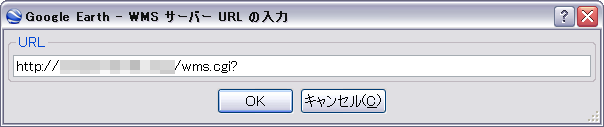
ここで、サーバの URL を入力し OK ボタンを押すと表示可能なレイヤの一覧が表示されます。
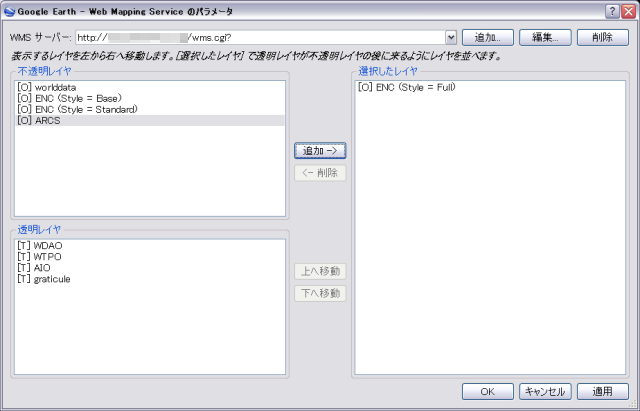
ここでは、ENC (Style = Full) を選択しています。ここで OK を押せば、Google Earth は ChartServer に対して URL をリクエストします。下のスクリーンショットは、ニューヨーク港の表示例です。
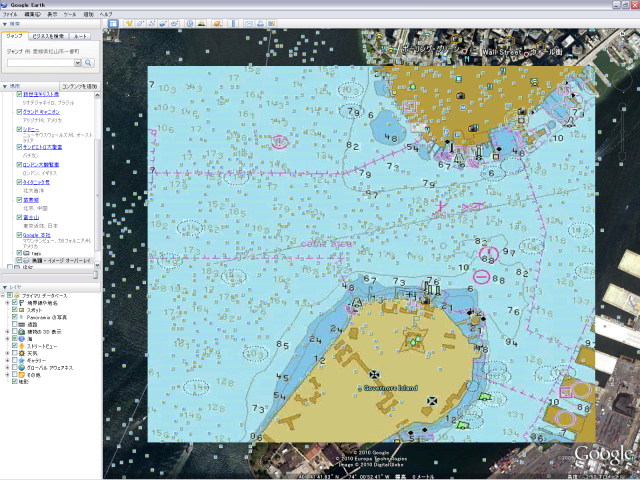
画像の解像度を変えたり透明度を変えたりするには、追加したイメージオーバーレイのプロパティーを選択し、リンクの中の WIDTH パラメータと HEIGHT パラメータの値を変更します。
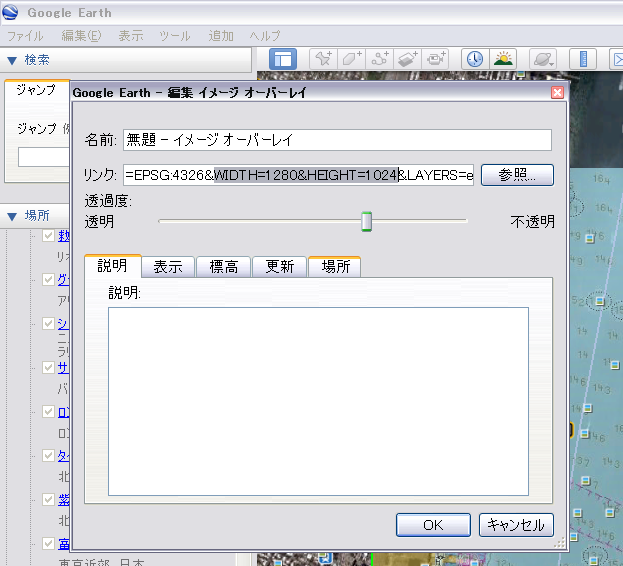
また、透明度を変更すれば、電子海図画像を半透明にして、Google Earth の画像を見ることも出来ます。
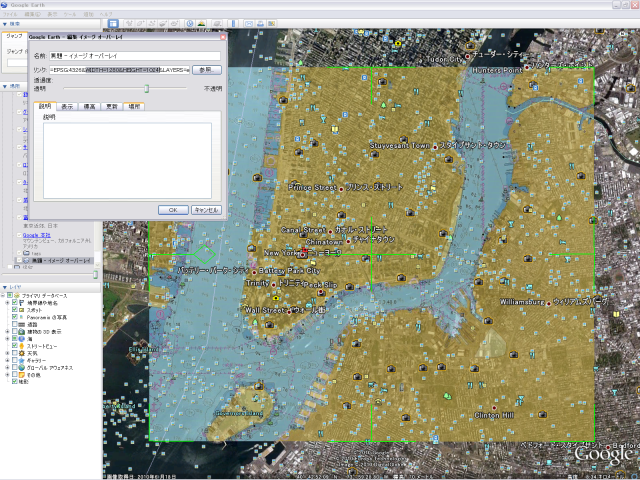
さすが先進国。海岸線がピッタリ合ってます。
ChartServer の製品情報は こちら
会社情報 サイトご利用にあたって プライバシーポリシー